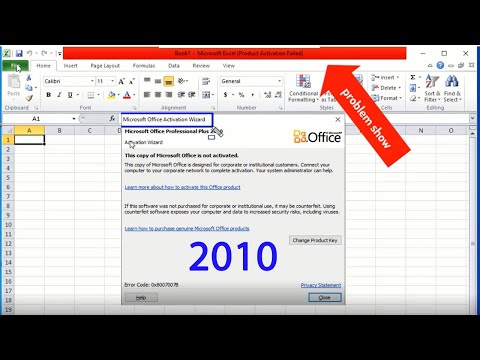कीबोर्ड शॉर्टकट आपकी उत्पादकता बढ़ाते हैं। आमतौर पर टेक्स्ट कॉपी करने के लिए, आप उस शब्द या वाक्यांश का चयन करते हैं जिसे आप कॉपी करना चाहते हैं, राइट-क्लिक करें और मेनू से "कॉपी करें" चुनें। यह wikiHow आपको सिखाता है कि कीबोर्ड का उपयोग करके कॉपी कैसे करें।
कदम
विधि 1 में से 2: पीसी का उपयोग करना

चरण 1. उस पाठ का चयन करें जिसे आप अपने माउस से कॉपी करना चाहते हैं।
आप कहीं से भी टेक्स्ट, इमेज या लिंक जैसी चीजों को कॉपी कर सकते हैं, जैसे वर्ड डॉक्यूमेंट या वेब साइट।
- यह फाइलों और छवियों के लिए भी काम करेगा। बस सुनिश्चित करें कि आप इसे चुनने के लिए फ़ाइल या छवि पर एक बार क्लिक करें।
- यदि आप अपनी स्क्रीन पर सभी टेक्स्ट का चयन करना चाहते हैं, तो Ctrl+A दबाएं।
- अपने कीबोर्ड का पूरी तरह से उपयोग करने के लिए, आप एक शब्द का चयन कर सकते हैं और ⇧ Shift दबाकर और तीर कुंजियों ← या → को टैप करके अलग-अलग वर्णों द्वारा टेक्स्ट का चयन जारी रख सकते हैं। वाक्य के अनुसार टेक्स्ट चुनने के लिए, ⇧ Shift+Ctrl दबाए रखें और तीर कुंजियों ← या → पर टैप करें।

चरण 2. Ctrl + C दबाएं।
चयनित टेक्स्ट आपके क्लिपबोर्ड पर कॉपी हो गया है। यह उपयोगी है यदि आप एक स्रोत से एक ईमेल पते की प्रतिलिपि बनाना चाहते हैं और इसे अपने ईमेल में अपने पता बार में पेस्ट करना चाहते हैं।
यदि आप टेक्स्ट को "कट" करना चाहते हैं, तो बस Ctrl + X दबाएं। टेक्स्ट को वर्तमान स्रोत से हटा दिया जाता है और आपके क्लिपबोर्ड पर कॉपी कर लिया जाता है। यह उपयोगी है यदि आप किसी वर्ड डॉक्यूमेंट में बहुत सारे टेक्स्ट को स्थानांतरित करना चाहते हैं।

चरण 3. Ctrl + V दबाएं।
कॉपी किया गया टेक्स्ट या इमेज आपके दस्तावेज़ में चिपकाया जाता है।
विधि २ का २: मैक का उपयोग करना

चरण 1. उस पाठ का चयन करें जिसे आप अपने माउस का उपयोग करके कॉपी करना चाहते हैं।
आप कहीं से भी टेक्स्ट, इमेज या लिंक कॉपी कर सकते हैं, जैसे वर्ड डॉक्यूमेंट या वेब साइट।
- यह फाइलों और छवियों के लिए भी काम करेगा। बस सुनिश्चित करें कि आप इसे चुनने के लिए फ़ाइल या छवि पर एक बार क्लिक करें।
- यदि आप अपनी स्क्रीन पर सभी टेक्स्ट का चयन करना चाहते हैं, तो ⌘ Cmd+A दबाएं।
- अपने कीबोर्ड का पूरी तरह से उपयोग करने के लिए, आप एक शब्द का चयन कर सकते हैं और ⇧ शिफ्ट को पकड़कर और तीर कुंजियों ← या → को टैप करके अलग-अलग वर्णों द्वारा टेक्स्ट का चयन करना जारी रख सकते हैं। वाक्य के अनुसार टेक्स्ट का चयन करने के लिए, Shift+⌘ Cmd दबाए रखें और तीर कुंजियों ← या → पर टैप करें।

चरण 2. सीएमडी + सी दबाएं।
चयनित टेक्स्ट आपके क्लिपबोर्ड पर कॉपी हो गया है। यह उपयोगी है यदि आप एक स्रोत से एक ईमेल पते की प्रतिलिपि बनाना चाहते हैं और इसे अपने ईमेल में अपने पता बार में पेस्ट करना चाहते हैं।
यदि आप टेक्स्ट को "कट" करना चाहते हैं, तो बस ⌘ Cmd+X दबाएं। टेक्स्ट को वर्तमान स्रोत से हटा दिया जाता है और आपके क्लिपबोर्ड पर कॉपी कर लिया जाता है। यह उपयोगी है यदि आप किसी वर्ड डॉक्यूमेंट में बहुत सारे टेक्स्ट को स्थानांतरित करना चाहते हैं।

चरण 3. प्रेस ⌘ सीएमडी + वी।
कॉपी किया गया टेक्स्ट या इमेज आपके दस्तावेज़ में चिपकाया जाता है।